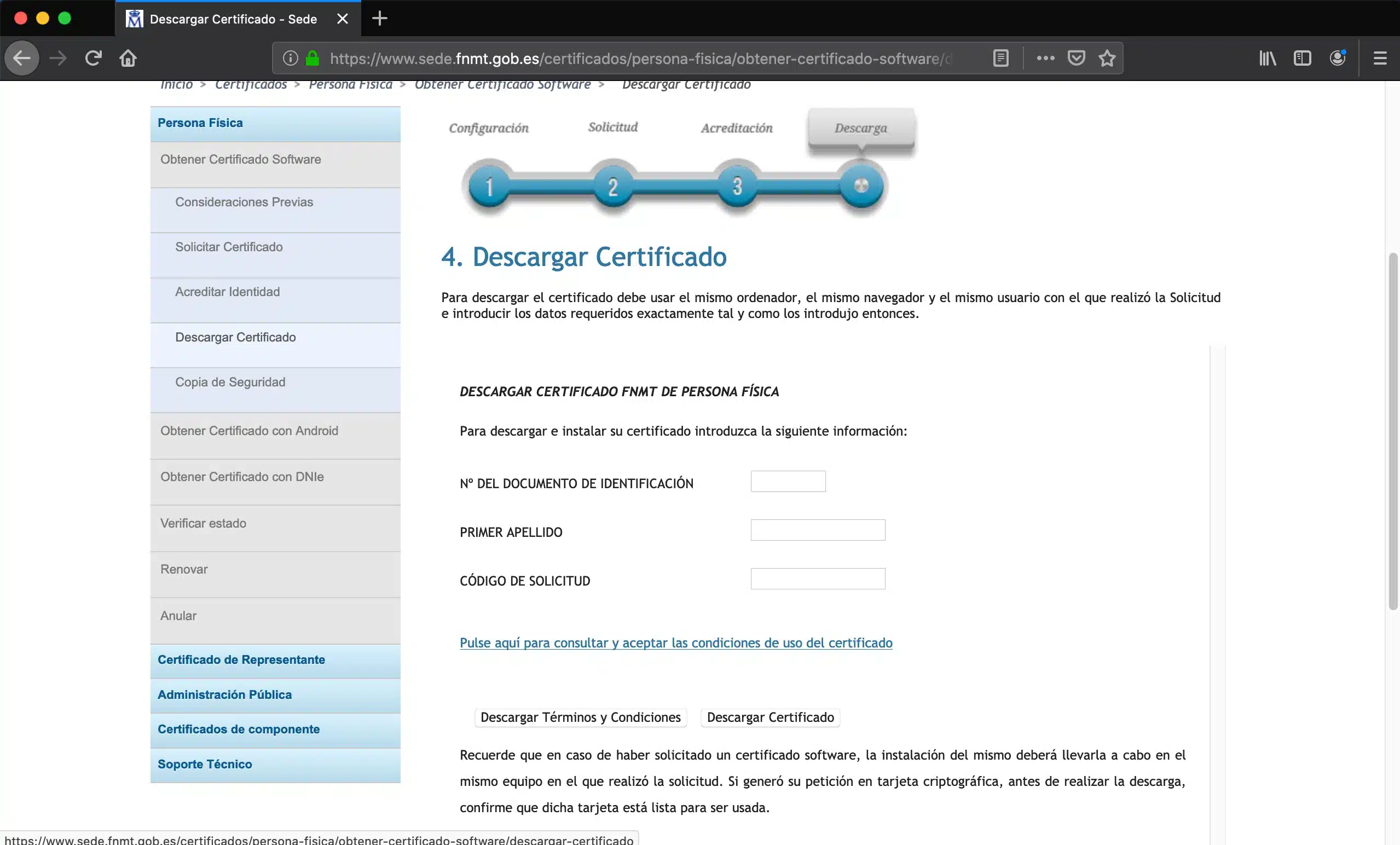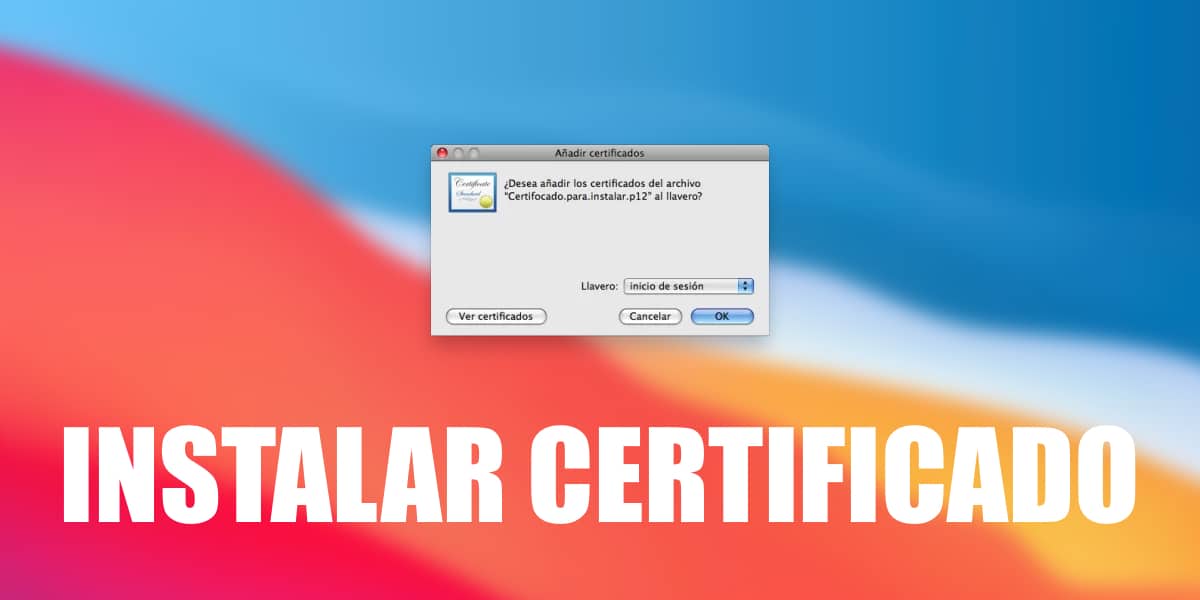
ડિજિટલ સર્ટિફિકેટ હવે રોજનું સાધન બની ગયું છે કે જાહેર વહીવટીતંત્રોએ કૂદકે ને ભૂસકે ડિજિટાઈઝ કર્યું છે. આ કારણોસર, તે મહત્વપૂર્ણ છે કે તમે સામાન્ય રીતે તમારા Apple ઉપકરણો પર ડિજિટલ પ્રમાણપત્ર ધરાવો છો, પરંતુ ખાસ કરીને તમારા Mac પર, વ્યક્તિગત કમ્પ્યુટર કે જેની સાથે તમે તમારી દૈનિક પ્રવૃત્તિઓ કરો છો.
અમે તમને Mac પર ડિજિટલ પ્રમાણપત્ર કેવી રીતે ઇન્સ્ટોલ કરવું, તેમજ તેનો ઉપયોગ કરવા માટેના તમામ સંભવિત વિકલ્પો શીખવીએ છીએ. તે કેટલું સરળ છે અને તમે વિવિધ બ્રાઉઝર્સ સાથે Mac પર તમારા ડિજિટલ પ્રમાણપત્રમાંથી સૌથી વધુ કેવી રીતે મેળવી શકો છો તે શોધો.
Apple દ્વારા સામાન્ય રીતે આ પ્રકારના સુરક્ષા સાધનો પર લાદવામાં આવતા અસંખ્ય પ્રતિબંધોને કારણે ડિજિટલ પ્રમાણપત્ર ઇન્સ્ટોલ કરતી વખતે macOS ઑપરેટિંગ સિસ્ટમ સમસ્યાઓનું કારણ બને છે. હકીકતમાં, પરંપરાગત રીતે, એટલે કે, સફારીનો ઉપયોગ કરીને, ડિજિટલ પ્રમાણપત્ર ઇન્સ્ટોલ કરવું સંપૂર્ણપણે અશક્ય છે, જોકે ચિંતા કરશો નહીં, અમે જાણીએ છીએ કે તમે અન્ય બ્રાઉઝરનો ઉપયોગ કરીને તેને કેવી રીતે ઇન્સ્ટોલ કરી શકો છો.
અમે તમને યાદ અપાવીએ છીએ કે માટે આ ઇન્સ્ટોલેશન મેન્યુઅલ ડિજિટલ સર્ટિફિકેટ macOS માં તેનો ઉપયોગ કુદરતી વ્યક્તિ પ્રમાણપત્રો અને પ્રતિનિધિત્વ પ્રમાણપત્રો બંને માટે થાય છે, એટલે કે, કાનૂની સંસ્થાઓ જેમ કે કંપનીઓ, સંગઠનો અથવા ફાઉન્ડેશનો માટે વપરાય છે.
અગાઉના રૂપરેખાંકનો
અમે જે પ્રથમ વસ્તુ કરવા જઈ રહ્યા છીએ તે છે FNMT વેબસાઇટ પર, જે અમને ડિજિટલ પ્રમાણપત્રની વિનંતી કરવા સક્ષમ બનાવે છે, જો કે, તેમાં અમને પ્રથમ સમસ્યાનો ખ્યાલ આવશે, તેને ઇન્સ્ટોલ કરવા માટે ફક્ત બે માન્ય બ્રાઉઝર છે: ઈન્ટરનેટ એક્સપ્લોરર, જે આજકાલ તમારા Mac પર ઇન્સ્ટોલ કરવું તદ્દન અશક્ય છે, અને Mozilla Firefox જ્યાં સુધી તે સોફ્ટવેરનું 68 પહેલાનું વર્ઝન છે, પરંતુ ફરી એકવાર, Applelizados ખાતે અમારી પાસે આ સમસ્યાઓનો ઉકેલ છે.
અમે આગળ વધીશું મેક માટે મોઝિલા ફાયરફોક્સનું સંસ્કરણ 68 ડાઉનલોડ કરો, કે અમે સંપૂર્ણપણે મફત મેળવી શકીએ છીએ. હવે અમે તેને ડાઉનલોડ કરવા જઈ રહ્યા છીએ અને જ્યાં સુધી તે તેના સંપૂર્ણ ઇન્સ્ટોલેશન સાથે સમાપ્ત ન થાય ત્યાં સુધી તેને ચલાવીશું
હવે બ્રાઉઝરને સમાયોજિત કરવાનો સમય આવી ગયો છે જેથી તે ડિજિટલ પ્રમાણપત્રની વિનંતી, ઇન્સ્ટોલેશન અને ડાઉનલોડ સાથે સુસંગત હોય, આ માટે અમે ફક્ત રૂટ પ્રમાણપત્ર ડાઉનલોડ કરવા જઈ રહ્યા છીએ. એકવાર આપણે તેને ડાઉનલોડ અને ઇન્સ્ટોલ કરી લઈએ, જેથી મોઝિલા ફાયરફોક્સ FNMT ના ડિજિટલ પ્રમાણપત્રો સાથે સુસંગત હોઈ શકે છે, કામ પર ઉતરવાનો સમય આવી ગયો છે.
અમે રુટ પ્રમાણપત્ર યોગ્ય રીતે ઇન્સ્ટોલ કર્યું છે તે ચકાસવા માટે અમારે નીચેના રૂટને અનુસરવું આવશ્યક છે જે અમને Mozilla Firefox એપ્લિકેશનમાં સેટિંગ્સ જોવાની મંજૂરી આપશે: મેનુ > વિકલ્પો > અદ્યતન > પ્રમાણપત્રો ટેબ > પ્રમાણપત્રો જુઓ બટન. ત્યાં આપણે ખાતરી કરવી જોઈએ કે FNMT-RCM રૂટ CA પ્રમાણપત્ર યોગ્ય રીતે ઇન્સ્ટોલ કરેલું છે.
હવે સરળ અમે ડિજિટલ પ્રમાણપત્ર વિનંતી પૃષ્ઠ પર પાછા આવીએ છીએ અને અમે તેને ઝડપથી અને સરળતાથી મેળવવાનું શરૂ કરીશું.
હવે અમે ફક્ત અમારી અંગત માહિતી આપવા જઈ રહ્યા છીએ, જેના માટે અમારી પાસે અમારો રાષ્ટ્રીય ઓળખ દસ્તાવેજ નંબર અથવા વિદેશી ઓળખ નંબર, પરંપરાગત ટૂંકાક્ષરોમાં DNI અથવા NIE, તેમજ ડિજિટલ પ્રમાણપત્ર ડાઉનલોડ કરવા ઇચ્છતા વપરાશકર્તાની પ્રથમ અટક, એક ઇમેઇલ અને કીની લંબાઈ હોવી આવશ્યક છે. , બાદમાં આપણે હંમેશા ઉચ્ચતમ ડિગ્રી પસંદ કરીશું.
પ્રથમ મહત્વપૂર્ણ વિગત એ છે કે આપણે ખાતરી કરવી આવશ્યક છે કે પછીથી આપણે તે જ કમ્પ્યુટર અને તે જ બ્રાઉઝરમાંથી પ્રમાણપત્ર ડાઉનલોડ કરીશું જેમાંથી અમે વિનંતી કરી છે, જો આપણે આ પગલાનું કડકપણે પાલન નહીં કરીએ, તો પ્રક્રિયા ભૂલ આપશે અને આપણે શરૂઆતથી જ પ્રક્રિયા શરૂ કરવી પડશે.
ઓળખ અને ડાઉનલોડ
એકવાર પાછલું પગલું પૂર્ણ થઈ જાય, પછી અમને a સાથે એક ઇમેઇલ પ્રાપ્ત થશે વિનંતી કોડ. આ કોડ ખૂબ જ મહત્વપૂર્ણ છે, તેથી હું ભલામણ કરું છું કે તમે એક ચિત્ર લો અથવા તેને લખો જ્યાં તમે સરળતાથી તેનો સંપર્ક કરી શકો. અને હવે જ્યારે આપણી ઓળખ સાબિત કરવાનો સમય આવે છે.
આ માટે, ટેક્સ એજન્સીની સામાજિક સુરક્ષાની કોઈપણ officeફિસમાં જવું પૂરતું હશે (આમાં એપોઇન્ટમેન્ટ લેવી જરૂરી છે કડી) અથવા અમારા ID અને ઇમેઇલ વિનંતી કોડ સાથે અમારા ટાઉન હોલની અધિકૃત કચેરીઓને. ત્યાં, એક અધિકારી અમારી ઓળખ સાબિત કરશે અને અમને ડિજિટલ સર્ટિફિકેટ ડાઉનલોડ કરવામાં સક્ષમ કરશે જેથી કરીને અમે છેલ્લા પગલાને ઍક્સેસ કરી શકીએ, જે સૌથી સરળ છે. એક વિચિત્ર નોંધ તરીકે, તમે ઉપયોગ કરી શકો છો ઓફિસ લોકેટર, જો કે, એવી ઘણી જગ્યાઓ છે જ્યાં તમે તમારી ઓળખ સાબિત કરી શકો છો જે યાદીમાં દેખાતી નથી, ઉદાહરણ તરીકે, તમારા ટાઉન હોલની સલાહ લો.
એકવાર અમે ઉપરના મુદ્દાઓમાં અમારી ઓળખ સાબિત કરી લઈએ, અમે FNTM પ્રમાણપત્ર ડાઉનલોડ વિભાગ પર પાછા જઈશું, જ્યાં અમારી વિનંતીનો ડેટા દાખલ કરીને અમે જ્યારે પણ ઉપયોગ કરીએ છીએ ત્યારે અમે તેને ડાઉનલોડ કરી શકીશું ચોક્કસ એ જ કમ્પ્યુટર અને એ જ વેબ બ્રાઉઝર જેમાંથી અમે તે સમયે વિનંતી શરૂ કરી હતી. અમે ઉપયોગની શરતો સ્વીકારવા માટે પણ ક્લિક કરીએ છીએ અને જો અમે તે જ બ્રાઉઝર અને તે જ Macનો ઉપયોગ કરી રહ્યા છીએ જેમાંથી અમે વિનંતી કરી છે, તો પ્રમાણપત્ર આપમેળે ડાઉનલોડ અને ઇન્સ્ટોલ થઈ જશે.
એક બેકઅપ બનાવો
અમે પહેલાથી જ અમારું ડિજિટલ પ્રમાણપત્ર Mac પર ઇન્સ્ટોલ કર્યું છે, હવે અમે ખાનગી કી સાથે બેકઅપ લઈએ છીએ (મહત્વપૂર્ણ) તેને આઇફોન પર ઇન્સ્ટોલ કરવા માટે, આ માટે આપણે ટૂલ્સ> વિકલ્પો> એડવાન્સ્ડ> પ્રમાણપત્રો જુઓ> લોકો ખોલો, પ્રમાણપત્ર પર ક્લિક કરો અને "નિકાસ" પસંદ કરો. આપણે ".pfx" ફોર્મેટમાં નિકાસ કરવા અને પાસવર્ડ સોંપવાના વિકલ્પની વિનંતી કરવી જોઈએ.
Safari માં ડિજિટલ પ્રમાણપત્રનો ઉપયોગ કરો
એકવાર અમે ડિજિટલ સર્ટિફિકેટ ઇન્સ્ટોલ કરી લીધા પછી, ફાયરફોક્સમાં પણ, તે ઓપરેટિંગ સિસ્ટમના તમામ બ્રાઉઝર્સ સાથે સુસંગત રહેશે, કારણ કે તે વિકલ્પમાં સંકલિત થશે. કીચેન્સ મેક. તેથી અમે મોઝિલા ફાયરફોક્સને બાજુ પર છોડી શકીએ છીએ અને સાઇન અપ કરવા અથવા લૉગ ઇન કરવા માટે પણ સફારીનો ઉપયોગ કરી શકીએ છીએ, જ્યારે આપણે ડિજિટલ પ્રમાણપત્ર વિકલ્પ પસંદ કરીએ છીએ, ત્યારે એક વિન્ડો ખુલશે જે અમને અમારા નવા ઇન્સ્ટોલ કરેલા ડિજિટલ પ્રમાણપત્રને પસંદ કરવા દેશે, તેટલું સરળ.
આઇફોન પર ડિજિટલ પ્રમાણપત્ર ઇન્સ્ટોલ કરો
આ માટે આપણે આપણા મેકમાંથી પસંદ કરવાના છીએ અને અમે ડિજિટલ સર્ટિફિકેટને ઈમેઈલ દ્વારા એવા સરનામા પર મોકલીશું કે જે સફારીથી સુલભ છે, ઉદાહરણ તરીકે Hotmail. હવે અમે તેને ફક્ત અમારી જાતને મોકલીએ છીએ અને સફારીમાંથી ઇમેઇલ ઍક્સેસ કરીએ છીએ.
અમે ઇનબોક્સમાં ઈમેલ શોધીએ છીએ અને જોડાયેલ ફાઇલ પર ક્લિક કરીએ છીએ, જે ડિજિટલ પ્રમાણપત્ર હશે. પછી એક નવી વિન્ડો ખુલશે જે દર્શાવે છે કે અમે પ્રોફાઇલ ઇન્સ્ટોલ કરી રહ્યા છીએ. ઇન્સ્ટોલ પર ઉપરના જમણા ખૂણા પર ક્લિક કરો અને પછી આપણે જઈએ છીએ સેટિંગ્સ > સામાન્ય > પ્રોફાઇલ્સ. અહીં આપણે તેના પર ક્લિક કરીને તેને ઇન્સ્ટોલ કરવાનું સમાપ્ત કરવા જઈ રહ્યા છીએ, અમે અમારો અનલોક કોડ દાખલ કરીશું iPhone ની અને પછીની કી કે જે અમે ડિજિટલ સર્ટિફિકેટમાં મૂકી છે અને અમારી પાસે પહેલાથી જ પ્રમાણપત્ર અમારા iPhone પર સરળતાથી અને સંપૂર્ણ રીતે કાર્યરત હશે.